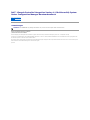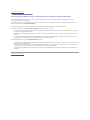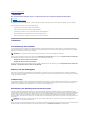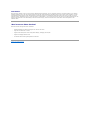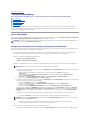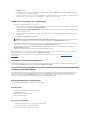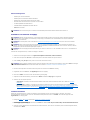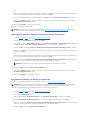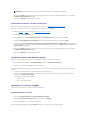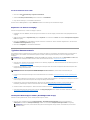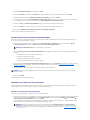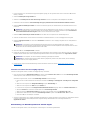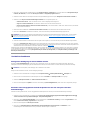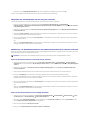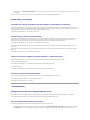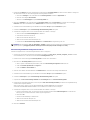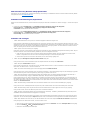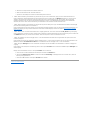Dell Lifecycle Controller Integration for System Center Configuration Manager Version 1.1 Benutzerhandbuch
- Typ
- Benutzerhandbuch

Dell™LifecycleControllerIntegrationVersion1.1fürMicrosoft®System
Center Configuration Manager Benutzerhandbuch
ÜberdiesesDokument
Übersicht
Setup und Verwendung
Anmerkungen
IrrtümerundtechnischeÄnderungenvorbehalten.
©2010DellInc.AlleRechtevorbehalten.
DieVervielfältigungoderWiedergabedieserMaterialieninjeglicherWeiseohnevorherigeschriftlicheGenehmigungvonDellInc.iststrengstensuntersagt.
In diesem Text verwendete Marken: Dell und Dell OpenManage sind Marken von Dell Inc.; Microsoft, Windows und Windows Server sind entweder Marken oder eingetragene Marken
derMicrosoftCorporationindenUSAund/oderanderenLändern.
Alle anderen in dieser Dokumentation genannten Marken und Handelsbezeichnungen sind Eigentum der entsprechenden Hersteller und Firmen. Dell Inc. erhebt keinen Anspruch
auf Markenzeichen und Handelsbezeichnungen mit Ausnahme der eigenen.
April 2010
ANMERKUNG: EineANMERKUNGzeigtwichtigeInformationenan,mitdenenSiedenComputerbessereinsetzenkönnen.

ZurückzumInhaltsverzeichnis
ÜberdiesesDokument
Dell™LifecycleControllerIntegrationVersion1.1fürMicrosoft®System Center Configuration Manager Benutzerhandbuch
DiesesDokumentbeschreibtausführlichdieVerwendungunddieFunktionenderDell™LifecycleControllerIntegrationfürMicrosoft®System Center
ConfigurationManager(DLCIfürConfigMgr).
InformationenüberMicrosoftSystemCenterConfigurationManager(ConfigMgr),wiez.B.Installation,FunktionenundFunktionsweisen,findenSieaufder
Microsoft TechNet-Website unter technet.microsoft.com.
NebendiesemHandbuchgibtesweitereProdukthandbücherundWeißbücher,dieSiezumNachschlagenverfügbarhabensollten.
Auf der Dell Support-Website unter support.dell.com/manualssindfolgendeHandbücherzufinden.
l Das DellServerDeploymentPackfürMicrosoftSystemCenterConfigurationManager-BenutzerhandbuchenthältausführlicheInformationenzurEinrichtung
und Verwendung des Dell Deployment Pack.
l Das Dell Lifecycle Controller-Benutzerhandbuch gibt umfassende Informationen zum Verwalten von Systemen an, lokal oder im Remote-Zugriff auf einem
Netzwerk.
l Das Integrated Dell Remote Access Controller 6-BenutzerhandbuchgibtInformationenüberdieInstallation,KonfigurationundWartungdesIntegrated
Dell Remote Access Controller 6 (iDRAC6) auf Verwaltungssystemen und verwalteten Systemen.
DiefolgendenWeißbüchersindunterwww.delltechcenter.comverfügbar.
l Der Dell Lifecycle Controller Remote Services-ÜbersichtgibtausführlicheInformationenanüberdieFunktionen,FunktionsweisenunddieVerwendungder
Dell Lifecycle Controller-Remotedienste.
l Die Dell Lifecycle Controller Web Services-SchnittstellenrichtliniegibtInformationenanüberdieMethoden,dieverfügbarsind,umeinBetriebssystemunter
Verwendung von Web Services Management - WS-MAN (Webdienste zur Verwaltung) bereitzustellen.
l Die Dell Auto-Discovery Network Setup SpecificationenthältInformationenüberAuto-ErmittlungundzugehörigeFehlermeldungen,Beschreibungenund
Maßnahmen.
ZurückzumInhaltsverzeichnis

ZurückzumInhaltsverzeichnis
Übersicht
Dell™LifecycleControllerIntegrationVersion1.1fürMicrosoft®System Center Configuration Manager Benutzerhandbuch
Funktionen
Was ist neu an dieser Version?
DiesesKapitelbieteteineÜbersichtüberDell™LifecycleControllerIntegrationfürMicrosoft
®
SystemCenterConfigurationManager(DLCIfürConfigMgr).
ZudenwichtigstenFunktionenvonDLCIfürConfigMgrgehören:
l Auto-Ermittlung von Systemen mit iDRAC auf dem Netzwerk
l Entfernung der Pre-Execution Environment-Abhängigkeit(PXE)
l Verwendung von Treibern aus Lifecycle Controller oder aus ConfigMgr-Repository
l Remote-BereitstellungvonBetriebssystemenübervFlashundNetzwerk-ISO
l WartungdesStatusderausgeführtenTasksdurchdieTaskViewer-Komponente
Funktionen
Auto-Ermittlung und Handshake
Die Auto-Ermittlungs-FunktionermöglichtdieautomatischeErmittlungnichtbereitgestellterSystemebzw.dieBereitstellungvonAnmeldeinformationenfür
nichtbereitgestellteSystememitiDRACaufdemNetzwerkdurchVerwaltungskonsolen,diedenDellProvisioningServerintegrierthaben.DLCIfürConfigMgr
integriert den Provisioning Server innerhalb von ConfigMgr.
Wenn ein System mit iDRAC ermittelt wird, wird die sogenannte All Dell Lifecycle Controller Server-Sammlung unter Computerverwaltung® Sammlungen in
der ConfigMgr-Konsole erstellt. Es gibt innerhalb der Sammlung zwei untergeordnete Sammlungen:
l Managed Dell Lifecycle Controller (BS bereitgestellt)
l Managed Dell Lifecycle Controller (BS unbekannt)
Nachdem ein Betriebssystem auf einem ermittelten System mit iDRAC bereitgestellt wurde, wechselt das System von Managed Dell Lifecycle Controller (BS
unbekannt) zu Managed Dell Lifecycle Controller (BS bereitgestellt).
Entfernen der PXE-Abhängigkeit
Die Funktion zum Entfernen der PXE-AbhängigkeitbietetdieMöglichkeit,eineSammlungvonSystemenmitiDRACgemäßdemTasksequenz-ISO-Abbild zu
starten, das auf einer CIFS-Freigabe(CommonInternetFileSystem)verfügbarist.SiemüssendieAnmeldeinformationenfürdenZugriffaufdiesesISO-Abbild
auf der CIFS-Freigabe bereitstellen.
Treiberwartung
DieTreiberwartungsfunktionvonDLCIfürConfigMgrbietetdieMöglichkeitzumAufzeigenvonimLifecycleControllerintegriertenTreibern,umeinbestimmtes
Betriebssystemzuinstallieren,undermöglichtbeiBedarfeinAusweichenaufdieConfigMgr-KonsolefürTreiber.DieFunktionbietetauchdieMöglichkeit,
Treiber aus dem Konsolen-Repositoryauszuwählen,ohnevomLifecycleControllerabhängigzusein.
Bereitstellung des Betriebssystems im Remote-Zugriff
Die Funktion "Remote-Betriebssystembereitstellung" kann eine unbeaufsichtigte Installation eines Zielbetriebssystems auf einem beliebigen automatisch
ermitteltenSystemmitiDRACausführen.AlsTeildieserFunktionwirddasVor-BetriebssystemabbildalsvirtuellerDatenträgerüberdasNetzwerkbereitgestellt,
unddieTreiberfürdasZiel-Host-Betriebssystem werden entweder aus dem ConfigMgr-Konsolen-RepositoryoderausdemLifecycleControllerübernommen.
WennSieTreiberausdemLifecycleControllerauswählen,basiertdieListederunterstütztenBetriebssystemeaufdemaktuellenTreiberpaketimFlash-
SpeicherdesiDRAC.SiekönneneinISO-Image auch auf die vFlash-SD-Karte auf dem Zielsystem herunterladen und das System zum heruntergeladenen ISO-
Image starten.
Weitere Informationen zur Betriebssystembereitstellung und zum Staging im Remote-Zugriff und zum Starten zum Betriebssystem-Image auf vFlash finden Sie
im Benutzerhandbuch zu Dell Lifecycle Controller, das auf der Dell Support-Website unter support.dell.com/manualszurVerfügungsteht.
ANMERKUNG: Auto-Ermittlung modularer Systeme mit Flex-AdressierungwirdvonDLCIfürConfigMgrnichtunterstützt.
ANMERKUNG: vFlash-FunktionenkönnennuraufRack- und Tower-Servern mit iDRAC-Version-1.3-Firmware oder neuer oder auf Blade-Servern mit
iDRAC-Version 2.2 oder neuer verwendet werden.

Task Viewer
BeimTaskViewerhandeltessichumeineasynchroneTaskausführungs-Komponente,dieinderTaskleisteverstecktistundTasksausführt,dievonDLCIfür
ConfigMgrbearbeitetwerden.AlleseitLangemausgeführtenTaskswiedieBereitstellungdesBetriebssystemswerdenimTaskViewerausgeführt.Ererhält
eine Task-Warteschlangeaufrecht,wobei20Ausführungengleichzeitigerfolgen.DieverbleibendenTaskswartendarauf,dasseinerderTasks,diegerade
ausgeführtwerden,abgeschlossenwird.ErsortiertdieTasksinderReihenfolge,indersieeingereichtwurden,undführtsieinderselbenReihenfolgeaus.Sie
könnendieaktuellenTasksinderWarteschlangesowiederenStatusanzeigen,indemSiedenTaskViewerdurchKlickenaufdasDell-Symbol auf der
Taskleisteöffnen.
Was ist neu an dieser Version?
Diese Version bietet die folgenden neuen Funktionen:
l SeparateInstallationdesDellProvisioningServiceüberdenSite-Server
l Stage-ISO und Neustarten zu vFlash
l SupportfürMicrosoftSystemCenterConfigurationManager(ConfigMgr)2007R2\SP2
l SupportfürConfigMgr-Admin-Konsole
l GUI-basierte Dell Provisioning-KonfigurationfürSicherheit
ZurückzumInhaltsverzeichnis

ZurückzumInhaltsverzeichnis
Setup und Verwendung
Dell™LifecycleControllerIntegrationVersion1.1fürMicrosoft®System Center Configuration Manager Benutzerhandbuch
Bevor Sie beginnen
Installieren und Deinstallieren
Typisches Benutzerszenario
ZusätzlicheFunktionen
Fehlerbehebung
DiesesKapitelenthältInformationenüberSoftwarevoraussetzungenund-anforderungenzurVerwendungderDell™LifecycleControllerIntegrationfür
Microsoft
®
SystemCenterConfigurationManager(DLCIfürConfigMgr).EbenfallswerdendieSchrittezumInstallierenundDeinstallierendesPlug-ins sowie
einige typische Konsolenbenutzer-Szenarien aufgelistet.
Bevor Sie beginnen
ZumVerwendenvonDLCIfürConfigMgrsolltenSiemitderBereitstellungvonBetriebssystemenvertrautsein,dieDellServerDeploymentPackfürMicrosoft
SystemCenterConfigurationManager(DSDPfürConfigMgr)Version1.2oderspäterverwenden.
Konfigurieren eines Kontos zur Verwendung mit Ermittlung und Handshake
BefolgenSiediefolgendenSchrittezumKonfigurierenminimalerBenutzerberechtigungen,wennSiesichgegendieVerwendungeinesAdministratorkontosfür
den Provisioning-Server zum Zugriff auf den ConfigMgr-Server entscheiden:
1. ErstellenSieeinBenutzerkontoaufderDomäne.EsmusssichdabeiumeinDomänenkontohandeln,daderDellProvisioningServerdiesesKonto
verkörpert,währendderDatenermittlungseintrag(DataDiscoveryRecord,DDR)zurInboxdesStandortserversgeschriebenwird.
2. Erteilen Sie ConfigMgr die folgenden Benutzerberechtigungen:
l Sammlung - Lesen, modifizieren, erstellen
l Standort - Computereintrag lesen, importieren
3. Befolgen Sie die folgenden Schritte, um den Benutzerzugriff auf die Windows Management Instrumentation (WMI) im Remote-Zugriff zu konfigurieren:
a. Erteilen Sie dem Dell Provisioning Server unter Verwendung von DCOMCNFG.exediefürDistributed COM erforderlichen Benutzerberechtigungen
auf diesem System im Remote-Zugriff:
i. Klicken Sie im linken Fensterbereich der ConfigMgr-Konsole mit der rechten Maustaste auf ComputerundwählenSie
Eigenschaften aus.
ii. Klicken Sie auf dem Register COM-Sicherheit auf Limits bearbeitenundfügenSiedieBerechtigungenLokaler Start, Remote-
Start und Remote-Aktivierung hinzu.
iii. WählenSieunterStart- und Aktivierungsberechtigungen die Optionen Remote-Start und Remote-Aktivierung aus.
iv. WählenSieunterZugriffsberechtigungen die Option Remote-Zugriff aus.
b. Erteilen Sie dem Dell Provisioning Server unter Verwendung von DCOMCNFG.exediefürDistributed COM Windows Management and Integration
(WMI)-Komponenten erforderlichen Benutzerberechtigungen:
i. Erweitern Sie Arbeitsplatz und erweitern Sie Distributed COM.
ii. Klicken Sie mit der rechten Maustaste auf Windows Management and IntegrationundwählenSieEigenschaften aus.
iii. ÖffnenSiedasRegisterSicherheit.
iv. WählenSieunterStart- und Aktivierungsberechtigungen die Berechtigungen Remote-Start und Remote-Aktivierung aus.
c. Erteilen Sie unter Verwendung von WMIMGMT.mscdiefolgendenBenutzerberechtigungenfürROOT\SMS\Site_<Standortcode> Namespace:
Methodenausführen, Schreiben angeben, Konto aktivieren und Remote-Aktivierung. Alternativ dazu wird der ConfigMgr-Benutzer Mitglied der
SMS_Admin-Gruppe,wenninConfigMgrerstellt,undSiekönnendenbereitsvorhandenenBerechtigungenderGruppeRemote-Aktivierung
gewähren.
d. BefolgenSieunterVerwendungdesDellProvisioningServerdiefolgendenSchritte,umdieBerechtigungenfürdasKontozuvalidieren:
i. Verwenden Sie WBEMTest,umzuüberprüfen,obSieüberWMIeineVerbindungzumStandortserverherstellenkönnen.
ii. NachdemSieeineVerbindunghergestellthaben,führenSiedieAbfrage"Select*from SMS_Site" aus. Wenn Berechtigungen
richtig zugewiesen werden, gibt dieser Befehl einen Eintrag mit dem Standortcode aus.
4. Erteilen Sie Freigabe- undOrdnerberechtigungenfürSchreibdateienderDDR-Inbox:
a. Erteilen Sie im linken Fensterbereich der ConfigMgr-Konsole unter Computerverwaltung dem Benutzer die Berechtigung, zur SMS_<Sitecode>-
ANMERKUNG: Es wird empfohlen, dass Sie das Dell™ServerDeploymentPackfürMicrosoft® System Center Configuration Manager-Benutzerhandbuch auf
der Dell Support-Website unter support.dell.com/manuals lesen.
ANMERKUNG: Stellen Sie sicher, dass die Firewall Ihres Systems die WMI-Verbindung nicht blockiert.
ANMERKUNG: Achten Sie darauf, PaketdatenschutzimGruppenkästchenderAuthentifizierungsebeneauszuwählen,wennSieeineVerbindung
zum Site_<Standortcode> Namespace herstellen.

Freigabe zu schreiben.
b. Navigieren Sie unter Verwendung von File Explorer zum Freigabeort SMS_<Sitecode>-Freigabe und dann zum Ordner ddm.box.GewährenSie
demDomänenbenutzerdievollständigeKontrolle.
c. ValidierenSiedieseBerechtigungen,indemSieunterVerwendungderBenutzeranmeldeinformationenvorübergehendeinLaufwerküberdenDell
ProvisioningServerzuordnenunddanneineneueDateierstellen,schreiben,modifizerenundlöschen.
Software-Voraussetzungen und -Anforderungen
l Installieren Sie folgende Anwendungen auf Ihrem System:
l Microsoft System Center Configuration Manager 2007 (ConfigMgr) R2/SP2. Details zum Herunterladen und zur Installation von ConfigMgr finden
Sie auf der Microsoft TechNet-Website unter technet.microsoft.com.
l DellServerDeploymentPackfürConfigMgr.DetailszurInstallationvonDSDPfürConfigMgrfindenSieimDellServerDeploymentPackfürMicrosoft
System Center Configuration Manager-Benutzerhandbuch.
l Microsoft .NET Version 3.5 SP1.
l Windows Remote Management (WinRM) auf Systemen, auf denen der Provisioning-Server unter dem Betriebssystem Microsoft Windows 2003
ausgeführtwird.
l Dienstprogramme regsvr32.exe und icacls.exe.
l Wenden Sie den im Microsoft KB-Artikel 947870 beschriebenen Hotfix auf Systeme mit Microsoft Windows 2003 an, auf denen der Provisioning-Server
installiert werden wird. Der Hotfix ist auf Microsoft Support-Website unter support.microsoft.comverfügbar.
l Installieren Sie das im Microsoft KB-Artikel 936059 beschriebene WS-Management-Paket Version 1.1, das auf der Microsoft Support-Website unter
support.microsoft.comverfügbarist.
l StellenSiesicher,dassaufIhremSystemmindestens40MBfreierSpeicherplatzverfügbarist.
WeitereInformationenüberVoraussetzungenundAnforderungenfindenSieimDell™ServerDeploymentPackfürMicrosoft® System Center Configuration
Manager-Benutzerhandbuch auf der Dell Support-Website unter support.dell.com/manuals.
Informationen zu komponentenspezifischen Software-Voraussetzungen und -Anforderungen finden Sie im Abschnitt "Komponentenspezifische
Anforderungen".
UnterstützteSystemeundBetriebssysteme
InformationenzuunterstütztenSystemenundunterstütztemStandortserver,DellProvisioningServerundBetriebssystemenderConfigMgr-Admin-Konsole
finden Sie in der Datei readme.txt auf der Dell Support-Website unter support.dell.com/manuals.
Installieren und Deinstallieren
DieserAbschnittbeschreibt,wieDLCIfürConfigMgrinstalliertunddeinstalliertwird.DLCIfürConfigMgrsetztsichauszweiKomponentenzusammen- Dell
Lifecycle Controller Utility und Dell Provisioning Server. Verwenden Sie die Option Abschließen,umsämtlicheFunktionenaufIhremaktuellenServerzu
installieren. Verwenden Sie die Option Benutzerdefiniert, um das Dell Lifecycle Controller Utility auf einem Standortserver oder einer Admin-Konsole zu
installieren, und Dell Provisioning Server auf einem beliebigen Server oder einer beliebigen Admin-Konsole.
Komponentenspezifische Anforderungen
DLCIfürConfigMgrüberprüftdiefolgendenAnforderungenvorderInstallation:
Erstmaliger Start
l BetriebssystemistMicrosoftWindows2003SP1oderspäter
l Regsrv32.exe ist vorhanden
l Microsoft .NET Version 3.5 SP1 ist installiert
l Neustes WinRM ist installiert
Dell Lifecycle Controller Utility
l InstallationaufprimäremStandortserveroderaufConfigMgr-Admin-Konsole
l DellServerDeploymentPack1.1oderspäteristinstalliert
l Windows Automation Install Kit (Windows AIK) ist installiert
ANMERKUNG: regsvr32.exewirdstandardmäßigaufdemSysteminstalliert.icacls.exe wird aktualisiert, wenn Sie den im Microsoft KB-Artikel
947870 beschriebenen Hotfix anwenden. Der Hotfix ist auf Microsoft Support-Website unter support.microsoft.comverfügbar.

Dell Provisioning Server
l Betriebssystem ist keine Workstation
l Betriebssystem ist nicht Microsoft Windows 2003 64-Bit
l BetriebssystemistMicrosoftWindows2003SP2oderspäter
l Entweder Internet Information Services (IIS)6 oder IIS7 ist installiert
l IIS-WMI-KompatibilitätistaufIIS7aktiviert
l IIS6-WMI-Metabase-KompatibilitätistaufIIS7aktiviert
l icacls.exe ist vorhanden
InstallierenvonDLCIfürConfigMgr
VerwendenSiediefolgendenSchritte,umDLCIfürConfigMgrzuinstallieren:
1. Wechseln Sie zur Dell Support-Website unter support.dell.com® Drivers & Downloads (Treiber & Downloads).
2. Laden Sie das entsprechende .msi-PaketfürIhrBetriebssystemaufdaslokaleLaufwerkIhresSystemsherunter.
3. Laden Sie DLCI_1.1.0_Axx.zipherunter(wobeixxfürdieDLCI- Versionsnummer steht).
4. Extrahieren Sie die Zip-Datei zum lokalen Treiber Ihres Systems und machen Sie das .msi-Paket ausfindig.
5. Doppelklicken Sie auf das .msi-Paket. Der Begrüßungsbildschirm wird angezeigt.
6. Klicken Sie auf Weiter. Das Fenster mit der Lizenzvereinbarung wird angezeigt.
7. Akzeptieren Sie die Lizenzvereinbarung und klicken Sie auf Weiter. Der Bildschirm Setup-Typ wird eingeblendet.
8. WählenSieeinederfolgendenOptionen:
l Abgeschlossen - Auswählen,wennalleFunktioneninstalliertwerdensollen.WeitereInformationenfindenSieimAbschnitt"Installation
abschließen".
l Benutzerdefiniert - Auswählen,umentwederdasDellLifecycleControllerUtilityoderdenDellProvisioningServeroderbeideszuinstallieren.
Weitere Informationen finden Sie in den Abschnitten "Benutzerdefinierte Installation - Dell Lifecycle Controller Utility und Dell Provisioning Server",
"Benutzerdefinierte Installation - Nur Dell Lifecycle Controller Utility" und "Benutzerdefinierte Installation - Nur Dell Provisioning Server".
Installationabschließen
BefolgenSiediefolgendenSchritte,umDLCIfürConfigMgraufeinemStandortserverodereinerAdmin-Konsole zu installieren, die auf einem
Serverbetriebssystemausgeführtwerden.EineListeunterstützterBetriebssystemefindenSieinderInfodatei, die auf der Dell Support-Site unter
support.dell.comzurVerfügungsteht:
1. Befolgen Sie Schritt1 bis Schritt8 des Abschnitts "InstallierenvonDLCIfürConfigMgr".
2. WählenSiedieOptionVollständig aus und klicken Sie auf Weiter. Der Bildschirm Dell Lifecycle Controller Utility- Benutzeranmeldeinformationenfür
den ConfigMgr-Zugriff wird angezeigt.
3. GebenSieaufeinemStandortserverdenBenutzernamenunddasKennwortein,diefüralleneuermitteltenSystememitiDRACbereitgestelltwerden,
und klicken Sie auf Weiter.
ANMERKUNG: DerDellProvisioningServerunterstütztnichtdasBetriebssystemMicrosoftWindows2008R2undIISVersion7.5.
ANMERKUNG: Nachdem eine Komponente bzw. mehrere Komponenten installiert wurde(n) und Sie eine oder mehrere weitere Komponente(n)
installierenmüssen,wirdempfohlen,dieexistierende(n)Komponente(n)zudeinstallierenundeineNeuinstallationmitder/denerforderlichen
Komponente(n)durchzuführen.
ANMERKUNG: Es wird empfohlen, dass Sie den Abschnitt "Software-Voraussetzungen und -Anforderungen" lesen, bevor Sie mit der Installation
fortfahren.
ANMERKUNG: WennaufdemSystemwährendderInstallationnichtgenügendSpeicherplatzverfügbarist,wirdeineMeldungeingeblendet,die
bestätigt,dassnichtgenügendSpeicherplatzvorhandenist.Eswirdempfohlen,dieInstallationabzubrechenundeserneutzuversuchen,nachdem
sichergestelltist,dassdererforderlicheSpeicherplatzverfügbarist.
ANMERKUNG: DLCIfürConfigMgrunterstütztdieErweiterungvonVersion1.0aufVersion1.1nicht.DeinstallierenSieVersion1.0undinstallierenSie
Version 1.1.
ANMERKUNG: WennSieDLCIfürConfigMgraufeinemSystemmitaktivierterUserAccessControl(UAC)installieren,startenSiedieMSI-Datei mit Zugriff
AlsAdministratorausführen. Weitere Informationen finden Sie im Abschnitt "Installieren auf einem UAC-aktivierten System".

Oder
Geben Sie auf einer ConfigMgr-Admin-KonsolemitIISdenNamendesprimärenStandortserverseinsowiedenBenutzernamenunddasKennwort,das
auf allen neu ermittelten Systemen mit iDRAC bereitgestellt wird, und klicken Sie auf Weiter.
4. GebenSiedieAnmeldeinformationenfürConfigMgreinundklickenSieaufWeiter. Das Fenster Bereit zur Programminstallation wird angezeigt.
5. Klicken Sie auf Installieren. Ein Bildschirm zeigt den Fortschritt der Installation an. Nachdem die Installation abgeschlossen ist, wird die Meldung
InstallShield-Assistent abgeschlossen angezeigt.
6. Klicken Sie auf Fertigstellen,umdenAssistentenzuschließen.
SiehabenDLCIfürConfigMgrerfolgreichinstalliert.
Benutzerdefinierte Installation - Dell Lifecycle Controller Utility und Dell Provisioning Server
1. Befolgen Sie Schritt1 bis Schritt8 des Abschnitts "InstallierenvonDLCIfürConfigMgr".
2. WählenSiedieOptionBenutzerdefiniert aus und klicken Sie auf Weiter.
3. WählenSieaufdemBildschirmBenutzerdefiniertes Setup die Option Dell Lifecycle Controller Utility und Dell Provisioning Server aus und klicken Sie
auf Weiter. Der Bildschirm Benutzerdefiniertes Setup - BestätigungzeigtdievonIhnenausgewähltenKomponentenan.
4. Klicken Sie auf Weiter. Der Bildschirm Dell Lifecycle Controller Utility- BenutzeranmeldeinformationenfürdenConfigMgr-Zugriff wird angezeigt.
5. GebenSieaufeinemStandortserverdenBenutzernamenunddasKennwortein,diefüralleneuermitteltenSystememitiDRACbereitgestelltwerden,
und klicken Sie auf Weiter.
Oder
Geben Sie auf einer ConfigMgr-Admin-KonsolemitIISdenNamendesprimärenStandortserverseinsowiedenBenutzernamenunddasKennwort,das
auf allen neu ermittelten Systemen mit iDRAC bereitgestellt wird, und klicken Sie auf Weiter.
6. Geben Sie auf dem Bildschirm Dell Lifecycle Controller Utility- BenutzeranmeldeinformationenfürdeniDRAC-Zugriff den Benutzernamen und das
KennwortfürdiebandexterneController- Verwaltung ein. Dieses Konto wird auf dem iDRAC bereitgestellt.
7. Klicken Sie auf Weiter. Der Bildschirm Bereit zur Programminstallation erscheint.
8. Klicken Sie auf Installieren. Ein Bildschirm zeigt den Fortschritt der Installation an. Nachdem die Installation abgeschlossen ist, wird die Meldung
InstallShield-Assistent abgeschlossen angezeigt.
9. Klicken Sie auf Fertigstellen,umdenAssistentenzuschließen.
Benutzerdefinierte Installation - Nur Dell Lifecycle Controller Utility
Informationen zu komponentenspezifischen Voraussetzungen finden Sie im Abschnitt "Komponentenspezifische Anforderungen".
BefolgenSiedienachstehendenSchritte,umausschließlichdasDellLifecycleControllerUtilityzuinstallieren:
1. Befolgen Sie Schritt1 bis Schritt8 des Abschnitts "InstallierenvonDLCIfürConfigMgr".
2. WählenSiedieOptionBenutzerdefiniert aus.
3. WählenSieaufdemBildschirmBenutzerdefiniertes Setup die Option Dell Lifecycle Controller Utility aus und klicken Sie auf Weiter.
4. Der Bildschirm Benutzerdefiniertes Setup - BestätigungzeigtdievonIhnenausgewählteKomponentean.KlickenSieaufWeiter.
5. Geben Sie auf dem Bildschirm Dell Lifecycle Controller Utility- BenutzeranmeldeinformationenfürdeniDRAC-Zugriff den Benutzernamen und das
KennwortfürdiebandexterneController- Verwaltung ein. Dieses Konto wird auf dem iDRAC bereitgestellt.
6. Klicken Sie auf Weiter. Die Meldung Bereit zur Programminstallation erscheint.
ANMERKUNG: Als Teil der Installation wird eine Provisioning-Website erstellt und unter Internet Information Services (IIS) konfiguriert. Weitere
Informationen zur Konfiguration des Provisioning-Servers finden Sie unter "Konfigurieren der Dell Provisioning-Webdienste auf IIS".
ANMERKUNG: DieserBildschirmwirdnurangezeigt,wennSieDLCIfürConfigMgraufeinemStandortserverinstallieren.
ANMERKUNG: Das Dell Lifecycle Controller Utility kann entweder auf dem Standortserver oder auf der Admin-Konsole installiert werden. Stellen Sie
sicher, dass Sie Dell Lifecycle Controller Utility auf dem Standortserver installieren, bevor es auf der Admin-Konsole verwendet wird.

7. Klicken Sie auf Installieren. Ein Bildschirm zeigt den Fortschritt der Installation an. Nachdem die Installation abgeschlossen ist, wird die Meldung
InstallShield-Assistent abgeschlossen angezeigt.
8. Klicken Sie auf Fertigstellen,umdenAssistentenzuschließen.
Benutzerdefinierte Installation - Nur Dell Provisioning Server
Informationen zu komponentenspezifischen Voraussetzungen finden Sie im Abschnitt "Komponentenspezifische Anforderungen".
BefolgenSiedienachstehendenSchritte,umausschließlichdenDellProvisioningServerzuinstallieren:
1. Befolgen Sie Schritt1 bis Schritt8 des Abschnitts "InstallierenvonDLCIfürConfigMgr".
2. WählenSiedieOptionBenutzerdefiniert aus.
3. WählenSieaufdemBildschirmBenutzerdefiniertes Setup die Option Dell Provisioning Server aus und klicken Sie auf Weiter.
4. Der Bildschirm Benutzerdefiniertes Setup - BestätigungzeigtdievonIhnenausgewählteKomponentean.KlickenSieaufWeiter.
5. Geben Sie auf dem Bildschirm Dell Lifecycle Controller Utility- BenutzeranmeldeinformationenfürdenConfigMgr-ZugriffdenNamendesprimären
Standortservers oder die IP des Servers sowie den Benutzernamen und das Kennwort ein und klicken Sie auf Weiter. Der Bildschirm Bereit zur
Programminstallation wird angezeigt.
6. Klicken Sie auf Installieren. Ein Bildschirm zeigt den Fortschritt der Installation an. Nachdem die Installation abgeschlossen ist, wird die Meldung
InstallShield-Assistent abgeschlossen angezeigt.
7. Klicken Sie auf Fertigstellen,umdenAssistentenzuschließen.
Installieren auf einem UAC-aktivierten System
BefolgenSiedienachstehendenSchritte,wennSieDLCIfürConfigMgraufeinemUAC-aktivierten System installieren:
1. Klicken Sie mit der rechten Maustaste auf EingabeaufforderungundwählenSieAlsAdmimistratorausführen aus.
2. Navigieren Sie zur heruntergeladenen MSI-DateiundführenSiesieaus.
Die erforderlichen Mindestanforderungen zum Installieren/Deinstallieren der Funktion des Dell Lifecycle Controller Utility auf einem Standortserver sind
folgende:
l SiemüsseneinlokalerAdministratorodereinDomänenadministratoraufdemServersein.
l Auf einem Microsoft Windows 2008-Betriebssystem, auf dem UAC aktiviert ist, starten Sie die MSI-DateiübereineEingabeaufforderungunter
Verwendung von AlsAdmimistratorausführen.
l Die Mindestberechtigungen auf ConfigMgr lauten:
l Standort = Lesen
l Paket=Lesen,Löschen,Erstellen
DeinstallierenvonDLCIfürConfigMgr
VerwendenSiediefolgendenSchritte,umDLCIfürConfigMgrzudeinstallieren:
Bei Microsoft Windows Server 2003:
1. Klicken Sie auf Start® Systemsteuerung® Programmehinzufügenoderentfernen.
2. WählenSieDell Lifecycle Controller Integration 1.1 aus und klicken Sie auf Entfernen.
3. FolgenSiedenAnweisungen,umdieInstallationabzuschließen.
Siekönnenauchauf.msi doppelklicken, die Option EntfernenauswählenunddieAnleitungenaufdemBildschirmbefolgen.
ANMERKUNG: DieserBildschirmwirdnurangezeigt,wennSieDLCIfürConfigMgraufeinemStandortserverinstallieren.

FürMicrosoftWindowsServer2008:
1. Klicken Sie auf Start® Systemsteuerung®Programme und Funktionen.
2. WählenSieDell Lifecycle Controller Utility 1.1 aus und klicken Sie auf Deinstallieren.
3. FolgenSiedenAnweisungen,umdieInstallationabzuschließen.
Siekönnenauchauf.msi doppelklicken, die Option EntfernenauswählenunddieAnleitungenaufdemBildschirmbefolgen.
ReparierenvonDLCIfürConfigMgr
VerwendenSiefolgendeSchritte,umDLCIfürConfigMgrzureparieren:
1. Doppelklicken Sie auf das .msi-Paket,dasSieursprünglichzumInstallierenvonDLCIfürConfigMgrverwendethaben.DerBegrüßungsbildschirmwird
angezeigt.
2. WählenSieaufdemBildschirmProgrammwartung die Option Reparieren aus und klicken Sie auf Weiter. Der Bildschirm Zur Reparatur des Programms
bereit wird angezeigt.
3. Klicken Sie auf Installieren. Ein Verlaufsbildschirm zeigt den Fortschritt der Installation an. Wenn die Installation abgeschlossen ist, wird das Fenster
InstallShield-Assistent abgeschlossen angezeigt.
4. Klicken Sie auf Fertigstellen,umdieInstallationabzuschließen.
Typisches Benutzerszenario
DieserAbschnittenthälteintypischesSzenariozurErmittlungeinesSystemsmitiDRACundzurBereitstellungeinesBetriebssystemsimRemote-Zugriff. Um
Betriebssysteme auf den ermittelten und authentifizierten Systemen mit iDRAC im Remote-Zugriffbereitzustellen,müssenSiediefolgendenSchritte
durchführen:
1. StellenSiesicher,dassdasSystemautomatischermitteltundinderSammlungaufgeführtwird.WeitereInformationenüberAuto-Ermittlung finden Sie
im Abschnitt "Auto-Ermittlung und Handshake".
2. Erstellen Sie eine Tasksequenz. Informationen zur Erstellung einer Tasksequenz finden Sie im DellServerDeploymentPackfürMicrosoftSystemCenter
Configuration Manager-Benutzerhandbuch.
3. Erstellen Sie einen Tasksequenz-Datenträger.WeitereInformationenfindenSieimAbschnitt"Tasksequenz-Datenträgererstellen(StartfähigesISO-
Image)".
4. KündigenSiedieTasksequenzfürdieSammlungan,diedieSystememitiDRACenthält.InformationenzurAnkündigungeinerTasksequenzfindenSieim
DellServerDeploymentPackfürMicrosoftSystemCenterConfigurationManager-Benutzerhandbuch.
5. Erstellen Sie einen Lifecycle Controller-Startdatenträger.DadurchwirdderTasksequenz-Datenträgerverändert,umsicherzustellen,dassdie
Bereitstellung unbeaufsichtigt ist. Weitere Informationen finden Sie im Abschnitt "Erstellen eines Lifecycle Controller-Startdatenträgers".
6. Wenden Sie Treiber auf die Tasksequenz an. Weitere Informationen finden Sie im Abschnitt "Anwenden von Treibern auf die Tasksequenz".
7. Stellen Sie Betriebssysteme der Sammlung bereit, indem Sie das Config- Dienstprogramm starten. Weitere Informationen finden Sie im Abschnitt
"Bereitstellung von Betriebssystemen im Remote-Zugriff".
Tasksequenz-Datenträgererstellen(StartfähigesISO-Image)
Verwenden Sie die folgenden Schritte, um einen Tasksequenz-Datenträgerzuerstellen:
1. Klicken Sie auf der ConfigMgr-Konsole unter Computerverwaltung® Bereitstellung des Betriebssystems mit der rechten Maustaste auf
TasksequenzenundwählenSieTasksequenz-Datenträger erstellen aus. Der Assistent Tasksequenz-Datenträgererstellen wird angezeigt.
ANMERKUNG: Der Wert von checkCertificateiststandardmäßigauftrue (wahr) eingestellt. Stellen Sie den Wert von checkCertificate auf false (falsch)
ein, falls Sie keine eindeutigen Zertifikate verwenden. Weitere Informationen finden Sie unter "Konfiguration der Sicherheit".
ANMERKUNG: WählenSiedasKontrollkästchenTreiber von Lifecycle Controller anwendenaus,fallsSiewährendderBereitstellungvon
BetriebssystemenTreibervonLifecycleControlleranwendenmöchten.
ANMERKUNG: StellenSiesicher,dassSiedasBootImageüberalleVerteilungspunktehinwegverwaltenundaktualisieren,bevorSiediesen
Assistenten starten.

2. WählenSieStartfähigenDatenträger aus und klicken Sie auf Weiter.
3. WählenSieCD/DVD Set aus, klicken Sie auf DurchsuchenundwählenSiedenSpeicherortfürdasISO-Image aus. Klicken Sie auf Weiter.
4. DeaktivierenSiedasKontrollkästchenDatenträgermiteinemKennwortschützen und klicken Sie auf Weiter.
5. Browsen Sie nach dem Start-Image Dell PowerEdge Server Deployment Boot ImageundwählenSieesaus.WählenSieausdemDrop-Down- Menü
denVerteilungspunktausundwählenSiedasKontrollkästchenVerteilungspunkte untergeordneter Sites anzeigen.
6. Klicken Sie auf Weiter. Der Zusammenfassungsbildschirm zeigt die Informationen zum Tasksequenz-Datenträgeran.
7. Klicken Sie auf Weiter. Eine Fortschrittsleiste zeigt den Status bei der Erstellung des Tasksequenz-Datenträgersan.
8. Klicken Sie auf Fertigstellen, um die Erstellung des Tasksequenz- Datenträgersabzuschließen.
Sie haben einen neuen Tasksequenz-Datenträgererstellt.
Erstellen eines Lifecycle Controller-Startdatenträgers
Erstellen Sie einen Lifecycle Controller-Startdatenträger,umBetriebssystemeimRemote-Zugriff bereitzustellen. Verwenden Sie die folgenden Schritte, um
einen Lifecycle Controller-Startdatenträgerzuerstellen:
1. Klicken Sie im linken Fensterbereich der ConfigMgr-Konsole unter Computerverwaltung® Sammlungen mit der rechten Maustaste auf Alle Dell
Lifecycle Controller-Server undwählenSieDell Lifecycle Controller® Config-Dienstprogramm starten aus.
2. Das Fenster Dell Lifecycle Controller-Konfigurationsdienstprogramm wird eingeblendet. Im linken Fensterbereich werden die folgenden Aufgaben
aufgelistet:
l Erstellen eines neuen Lifecycle Controller-Startdatenträgers
l Konfigurieren und Neustarten von WinPE
l ÜberprüfenderKommunikationmitLifecycleControllern
l ÄndernderAnmeldeinformationenaufdenLifecycleControllern
3. Die Standardauswahl ist Neuen Lifecycle Controller-Startdatenträgererstellen. Klicken Sie auf DurchsuchenundwählenSiedasvonIhnenerstellte
startfähigeISO-Imageaus.InformationenzurErstellungeinesstartfähigenImagefindenSieimAbschnitt"Tasksequenz-Datenträgererstellen
(StartfähigesISO-Image)".
4. Geben Sie den Pfad an, wo der Dell Lifecycle Controller-Startdatenträgergespeichertwerdensoll.
5. Klicken Sie auf Erstellen.
SiehabenerfolgreicheinenStartdatenträgererstellt.
Anwenden von Treibern auf die Tasksequenz
JenachbereitzustellendemBetriebssystemkönnenSieentwederTreiberausLifecycleControlleroderausConfigMgr-Repository anwenden. Die Treiber im
ConfigMgr-RepositorykönnenalsSatzverwendetwerden,aufdenausgewichenwerdenkann.
AnwendenvonTreibernüberLifecycleController
Verwenden Sie die folgenden Schritte, um Treiber aus Lifecycle Controller anzuwenden:
1. Bearbeiten Sie die Tasksequenz, der die Treiber aus dem Lifecycle Controller ausgesetzt werden. Klicken Sie zur Bearbeitung mit der rechten Maustaste
aufdieTasksequenzundwählenSieBearbeiten aus, um den Tasksequenz-Editorzuöffnen.KlickenSieaufHinzufügen® Dell- Bereitstellung®
Treiber aus Lifecycle Controller anwenden und klicken Sie auf Weiter.
Oder erstellen Sie eine neue Tasksequenz, falls keine Tasksequenz vorhanden ist. Informationen zur Erstellung einer Tasksequenz finden Sie im Dell
ServerDeploymentPackfürMicrosoftSystemCenterConfigurationManager-Benutzerhandbuch.
ANMERKUNG: Config-DienstprogrammkannfürjedeSammlunggestartetwerden.
ANMERKUNG: Eswirdempfohlen,denStartdatenträgeraufIhremlokalenLaufwerkzuspeichernunddann,fallserforderlich,aneinenStandortim
Netzwerk zu kopieren.
ANMERKUNG: Dieser Schritt erfordert einen Ausweichschritt, um entweder den Schritt Treiberpaket anwenden oder Treiber automatisch
anwendenvonConfigMgreinzuschließen.StellenSiesicher,dassSieeinendieserSchrittemiteinerBedingunginderTasksequenzkonfiguriert
haben.WeitereInformationenzurKonfigurationeinerBedingungfürdenAusweichschrittfindenSieimAbschnitt"AnzeigenderBedingungfür
einen Fallback-Schritt".

2. EswirdeineMeldungmitinderTasksequenzangegebenenObjektenangezeigt,dienichtgefundenwerdenkönnen.KlickenSieaufOK, um diese
Meldungzuschließen.
3. WählenSieBetriebssystem-Images anwenden aus.
4. WählenSieunterBetriebssystem von einem erfassten Image anwendenerneutausundüberprüfenSiedasAbbildpaketunddasAbbild.
5. DeaktivierenSiedasKontrollkästchenEine unbeaufsichtigte oder sysprep-AntwortdateifüreinebenutzerdefinierteInstallationverwenden.
6. WählenSieWindows-Einstellungen anwendenaus.GebenSiedasLizenzierungsmodell,denProduktschlüssel,dasAdministratorkennwortunddie
Zeitzone ein.
7. WählenSieTreiber aus Dell Lifecycle Controller anwendenausundwählenSieinderDrop-Down-Liste das Betriebssystem aus.
8. Geben Sie einen Benutzernamen und ein Kennwort mit Administrator- Anmeldeinformationen ein, um auf die ConfigMgr-Konsole zuzugreifen.
9. WählenSieTreiberpaket anwenden aus. Klicken Sie auf DurchsuchenundwählenSieinderinConfigMgrverfügbarenListevonTreiberpaketenein
Treiberpaket aus.
10. Klicken Sie auf OK, um den Tasksequenz-Editorzuschließen.
11. KündigenSiedieTasksequenzan,dieSiebearbeitethaben.WeitereInformationenüberdieAnkündigungeinerTasksequenzfindenSieimDell Server
DeploymentPackfürMicrosoftSystemCenterConfigurationManager-Benutzerhandbuch auf der Dell Support-Website unter support.dell.com/manuals.
12. Erstellen Sie einen Lifecycle Controller-Startdatenträger.WeitereInformationenfindenSieimAbschnitt"Erstellen eines Lifecycle Controller-
Startdatenträgers".
AnwendenvonTreibernüberdasConfigMgr-Repository
Verwenden Sie die folgenden Schritte, um Treiber aus ConfigMgr-Repository anzuwenden:
1. FügenSiemanuelldenSchrittStartreihenfolge einstellen vor jedem der Schritte Neustart zu PXE / USB hinzu. Der Schritt Startreihenfolge einstellen
weistdasSysteman,beimnächstenStartvoneinervirtuellenCDzustarten.
Verwenden Sie folgende Schritte, um den Schritt Startreihenfolge einstellenmanuellhinzuzufügen:
a. KlickenSiemitderrechtenMaustasteaufdieTasksequenzundwählenSieHinzufügen® Dell Deployment® PowerEdge Server- Konfiguration
aus.
b. WählenSieinderDrop-Down-Liste Konfigurationsaktionstyp die Option Startreihenfolge aus.
c. WählenSieinderDrop-Down-Liste Aktion die Option Einstellen aus.
d. Es wird eine neue Drop-Down-ListefürKonfigurationsdatei/Befehlszeilen-Parameterangezeigt.WählenSie-nextboot=virtualcd.slot.1 aus.
e. WählenSieAnwendenaus.DerNamedesSchrittesändertsichzuStartreihenfolge einstellen.
f. WählenSiedenSchrittStartreihenfolge einstellen aus und ziehen Sie ihn unmittelbar vor den Schritt Neustart zu PXE / USB.
g. Wiederholen Sie dieses Verfahren, um den Schritt Startreihenfolge einstellen vor jedem Schritt Neustart zu PXE / USB zu erstellen.
h. Klicken Sie auf OK,umdieTasksequenzzuschließen.
2. WendenSieTreiberpaketefürdieinConfigMgrausgewähltenBetriebssystemean.WeitereInformationenzurAnwendungvonTreiberpaketenfindenSie
im DellServerDeploymentPackfürMicrosoftSystemCenterConfigurationManager-Benutzerhandbuch auf der Dell Support-Website unter
support.dell.com/manuals.
Bereitstellung von Betriebssystemen im Remote-Zugriff
Verwenden Sie die folgenden Schritte, um ein Betriebssystem im Remote-Zugriff auf eine Sammlung bereitzustellen:
ANMERKUNG: DieStandardoptionfürdasAdministratorkennwortwirdperZufallsgeneratorerzeugt.Dieskannu.U.dazuführen,dassSiesich
nichtimSystemanmeldenkönnen,wennSiedasSystemnichteinerDomänezuweisen.SiekönnenalsAlternativedieOptionKonto aktivieren
und das lokale Administratorkennwort angebenauswählenundeinAdministratorkennworteingeben.
ANMERKUNG: JenachHardwareundbereitzustellendemBetriebssystemmüssenSieeinenMassenspeichertreiberauswählen,umdas
Betriebssystemkorrektbereitzustellen.DasBetriebssystemMicrosoftWindows2003umfasstbeispielsweisekeinekompatiblenTreiberfürSerial
Attached SCSI (SAS) oder PowerEdge Expandable RAID Controller (PERC).
ANMERKUNG: Es wird empfohlen, dass Sie die Tasksequenz-Ankündigungaufobligatorischeinstellen.
ANMERKUNG: WennmehrfacheAnkündigungenderselbenSammlungobligatorischgemachtwerden,bleibtdieWahl,obeineAnkündigung
ausgeführtwerdensoll,demConfigMgrüberlassen.

1. Klicken Sie im linken Fenster der ConfigMgr-Konsole unter Computerverwaltung® Sammlungen mit der rechten Maustaste auf Managed Dell Lifecycle
Controller (BS unbekannt) undwählenSieDell Lifecycle Controller® Config-Dienstprogramm starten aus.
2. WählenSieimlinkenFensterdesDellLifecycleController- Konfigurationsdienstprogramms die Option Konfigurieren und Neustarten von WinPE aus.
3. WählenSieunterLifecycle Controller-Startdatenträgerauswählen eine der folgenden Optionen aus:
l Zu Netzwerk-ISO starten - FührteinenNeustartzudemvonIhnenfestgelegtenISO-Image durch.
l Stage-ISO zu vFlash und Neustarten - LädtdasISOzuvFlashherunterundführteinenNeustartdurch.
l NeustartzuvFlashdurchfüren(ISOmussaufvFlashvorhandensein) - FührteinenNeustartzuvFlashdurch.StellenSiesicher,dassdasISO-
Image auf vFlash vorhanden ist.
4. MarkierenSiedasKontrollkästchenfürNetzwerk-ISO als Fallback verwenden, wenn das Netzwerk-ISO ein Fallback-Schritt sein soll.
5. Klicken Sie auf DurchsuchenundwählenSiedenPfadaus,unterdemderDellLifecycleController-Startdatenträgergespeichertist.
6. GebenSiedenBenutzernamenunddasKennwortfürdenZugriffaufdieFreigabeein,wosichderDellLifecycleController-Startdatenträgerbefindet.
7. Klicken Sie auf Zielsammlung neu starten. Hierdurch werden die Neustart-JobsfürdieeinzelnenSystemeinderSammlungzumTask- Viewer gesendet.
SiekönnendieaktuellenTasksinderWarteschlangesowiederenStatusanzeigen,indemSiedenTaskViewerdurchKlickenaufdasDell-Symbol auf der
Taskleisteöffnen.WeitereInformationenzuTaskViewerfindenSieimAbschnitt"Task Viewer".
Sobald eine System mit iDRAC den WS-MAN-Befehlempfängt,startetesWindowsPEundführtdieangekündigteTasksequenzaus.Dannstartetes,abhängig
von der Startreihenfolge, die Sie in der Tasksequenz erstellt haben, automatisch vom Lifecycle Controller-Startdatenträger.NacherfolgreicherBereitstellung
wechselt das System mit iDRAC in die Sammlung Managed Dell Lifecycle Controller (BS bereitgestellt) unter Computerverwaltung® Sammlungen® Alle
Dell Lifecycle Controller-Server.
ZusätzlicheFunktionen
AnzeigenderBedingungfüreinenFallback-Schritt
Die Bedingung DriversNotAppliedFromLC(TreibernichtüberLCangewendet)wirdvonDLCautomatischfürConfigMgrhinzugefügt,währendeine
Tasksequenz erstellt wird. Diese Bedingung wird als Fallback-Schrittverwendet,wenndasAnwendenvonTreibernüberLifecycleControllerfehlschlägt.
Befolgen Sie die nachstehenden Schritte, um diese Bedingung anzuzeigen:
1. WählenSieimlinkenFensterbereichderConfigMgr-Konsole Computerverwaltung® Betriebssystembereitstellung® Tasksequenz aus.
2. Klicken Sie mit der rechten Maustaste auf die Tasksequenz und dann auf Bearbeiten. Der Tasksequenz-Editor wird angezeigt.
3. WählenSieTreiberpaket anwenden oder Treiber automatisch anwenden aus.
4. Klicken Sie auf die Registerkarte Optionen.HierkönnenSiedieBedingungDriversNotAppliedFromLC(TreibernichtüberLCangewendet)anzeigen.
Einstellen eines freigegebenen Standard-SpeicherortsfürdenLifecycleController-
Startdatenträger
Verwenden Sie die folgenden Schritte, um einen freigegebenen Standard-SpeicherortfürdenLifecycleController-Startdatenträgerfestzulegen:
1. WählenSieimlinkenFensterbereichderConfigMgr-Konsole System Center Configuration Manager® Standortdatenbank® Standortverwaltung®
<Name des Standortservers>® Standorteinstellungen® Komponentenkonfiguration aus.
2. Klicken Sie im Fenster Komponentenkonfiguration mit der rechten Maustaste auf Bandexterne VerwaltungundwählenSieEigenschaften aus. Das
Fenster Bandexterne Verwaltung - Eigenschaften wird eingeblendet.
3. Klicken Sie auf die Registerkarte Dell Lifecycle Controller.
4. Klicken Sie unter StandardfreigabeortfürStartdatenträgerdesbenutzerdefiniertenLifecycleControllers auf Modifizieren, um den
Standardfreigabeort des benutzerdefinierten Lifecycle Controller- Startdatenträgerszumodifizieren.
ANMERKUNG: Falls Sie einen freigegebenen Standard-SpeicherortfürdenLifecycleController-Startdatenträgerfestgelegthaben,wirdderStandard-
Speicherortautomatischaufgefüllt.WeitereInformationenfindenSieimAbschnitt"Einstellen eines freigegebenen Standard-Speicherortsfürden
Lifecycle Controller-Startdatenträger".
ANMERKUNG: Eswirdempfohlen,dieseBedingungncihtzudeaktivierenoderlöschen.

5. Geben Sie im Fenster Freigabeinformationenändern einen neuen Freigabenamen und Freigabepfad ein. Klicken Sie auf OK.
Sie haben einen freigegebenen Standard-SpeicherortfürdenLifecycleController-Startdatenträgerfestgelegt.
ÜberprüfenderKommunikationmitdemLifecycleController
VerwendenSiefolgendeSchritte,umdieAnmeldeinformationenderermitteltenSystememitiDRACzuüberprüfen:
1. Klicken Sie im linken Fensterbereich der ConfigMgr-Konsole unter System Center Configuration Manager® Standortdatenbank®
Computerverwaltung® Sammlungen mit der rechten Maustaste auf Alle Dell Lifecycle Controller Server undwählenSieDell Lifecycle Controller®
Config-Dienstprogramm starten aus.
2. WählenSieimlinkenFensterbereichdesDell Lifecycle Controller- Konfigurationsdienstprogramms die Option ÜberprüfenderKommunikationmit
Lifecycle Controllern aus.
3. Klicken Sie auf Prüfungvornehmen,umdieKommunikationmitdeniDRACsderermitteltenSystemezuüberprüfen.EswirdeineListederimNetzwerk
ermittelten iDRACs und deren Kommunikationsstatus angezeigt.
4. KlickenSienachAbschlussderÜberprüfungaufZu CSV exportieren, um die Ergebnisse in das CSV-Format zu exportieren. Geben Sie den Speicherort
auf dem lokalen Laufwerk an.
oder
Klicken Sie auf In Zwischenablage kopieren, um die Ergebnisse in die Zwischenablage zu kopieren und sie im Klartextformat zu speichern. Es ist nicht
notwendig, den Speicherort auf dem lokalen Laufwerk anzugeben.
ModifizierenvonAnmeldeinformationendeslokalenBenutzerkontosfürLifecycleController
Befolgen Sie auf Systemen mit iDRAC die nachstehenden Schritte, um die WS-MAN-Anmeldeinformationenzuüberprüfenund/oderzumodifizieren,diemitDell
LifecycleControllerIntegrationfürConfigMgrkonfiguriertwurden:
ÄndernderAnmeldeinformationenaufdemDellLifecycleController
1. Klicken Sie im linken Fenster der ConfigMgr-Konsole unter System Center Configuration Manager® Standortdatenbank® Computerverwaltung®
Sammlungen mit der rechten Maustaste auf Alle Dell Lifecycle Controller ServerundwählenSieDell Lifecycle Controller® Config-Dienstprogramm
starten aus.
2. WählenSieimlinkenFensterdesDell Lifecycle Controller- Konfigurationsdienstprogramms die Option ÄndernderAnmeldeinformationenauf
Lifecycle Controllern aus.
3. Geben Sie den aktuellen Benutzernamen und das aktuelle Kennwort und dann den neuen Benutzernamen und das neue Kennwort ein.
4. Klicken Sie auf Aktualisieren. Es wird eine Liste der im Netzwerk ermittelten iDRACs und deren Kommunikationsstatus angezeigt.
Eine Reihe von WS-MAN-Befehlen wird an alle Systeme mit iDRAC gesendet, die sich in der Sammlung befinden, um die Benutzernamen- und Kennwort-
AnmeldeinformationenzuändernundumdieÄnderunganzugeben.
5. Klicken Sie nach Abschluss der Aktualisierung auf Zu CSV exportieren, um die Ergebnisse in das CSV-Format zu exportieren. Geben Sie den Speicherort
auf Ihrem lokalen Laufwerk an.
oder
Klicken Sie auf In Zwischenablage kopieren, um die Ergebnisse in die Zwischenablage zu kopieren und sie im Klartextformat zu speichern. Es ist nicht
notwendig, den Speicherort auf dem lokalen Laufwerk anzugeben.
ÄndernderAnmeldeinformationeninderConfigMgr-Datenbank
1. WählenSieimlinkenFensterderConfigMgr-Konsole System Center Configuration Manager® Standortdatenbank® Standortverwaltung® <Name
des Standortservers>® Standorteinstellungen® Komponentenkonfiguration aus.
2. Klicken Sie im Fenster Komponentenkonfiguration mit der rechten Maustaste auf Bandexterne VerwaltungundwählenSieEigenschaften aus. Das
Fenster Bandexterne Verwaltung - Eigenschaften wird eingeblendet.
3. Klicken Sie auf die Registerkarte Dell Lifecycle Controller.
4. Klicken Sie unter Lokales Benutzerkonto auf Lifecycle Controllers auf Modifizieren.
ANMERKUNG: Es wird empfohlen, die Anmeldeinformationen auf dem Lifecycle Controller sowie in der ConfigMgr-Datenbankzuändern.

5. Geben Sie im Fenster Neue KontoinformationendenneuenBenutzernamenunddasneueKennwortein.BestätigenSiedasneueKennwortundklicken
Sie auf OK.
Sie haben die neuen Benutzernamen- und Kennwort-Anmeldeinformationen in der ConfigMgr-Datenbank aktualisiert.
Konfiguration der Sicherheit
ÜberprüfungdeswerkseitigausgegebenenDellClient-ZertifikatsaufdemiDRACfürAuto-Ermittlung
DieseSicherheitsoptionerfordert,dasseinSystem,daswährenddesErmittlungs- und Handshake-Prozesses durch die Provisioning-Website ermittelt wird, ein
gültigeswerkseitigausgegebenesClient-Zertifikataufweist,dasaufdemiDRACbereitgestelltwird.DieseFunktioniststandardmäßigaktiviert.Siekannvon
einerEingabeaufforderungausdurchAusführendesfolgendenBefehlsdeaktiviertwerden:
[Programme]\Dell\DPS\Bin\import.exe –CheckCertificate False
VorautorisierungvonSystemenfürAuto-Ermittlung
DieseSicherheitsoptionüberprüftdieService-Tag-NummerdeszuermittelndenSystemsgegenübereinerListeautorisierterService-Tag-Nummern, die Sie
importiert haben. Um die autorisierten Service-Tag-Nummern zu importieren, erstellen Sie eine Datei, die eine kommagetrennte Liste von Service-Tag-
Nummernenthält.ImportierenSiedanndieseDateivoneinerEingabeauforderungausdurchAusführendesfolgendenBefehls:
[Programme]\Dell\DPS\Bin\import.exe -add [Datei_mit_kommagetrennten_Service-Tags].
DieAusführungdesBefehlsbewirkt,dassfürjedeService-Tag-Nummer ein Datensatz in der Repository-Datei [Programme]\Dell\DPS\Bin\Repository.xml
erstellt wird.
DieseFunktioniststandardmäßigdeaktiviert.UmdieseAutorisierungsprüfungzuaktivieren,öffnenSieeineEingabeaufforderungundgebenSiefolgenden
Befehl ein:
[Programme]\Dell\DPS\bin\import.exe –CheckAuthorization False.
ÄnderndervonDLCIfürConfigMgrverwendetenAdministrator- Anmeldeinformationen
VerwendenSiefolgendeBefehle,umdievonDLCIfürConfigMgrverwendetenAdministrator-Anmeldeinformationenzuändern:
So legen Sie den Benutzernamen fest:
[Programme]\Dell\DPS\Bin\import.exe –CIuserID [Neue Konsolen-Integrations-Admin-Benutzer-ID]
Festlegen des Kennworts:
[Programme]\Dell\DPS\Bin\import.exe -CIpassword [Neues Konsolen-Integrations-Admin-Kennwort].
AnwendungdergraphischenBenutzeroberfläche
SiekönnenauchdiegraphischeBenutzeroberfläche(GUI)verwenden,umdieSicherheitskonfigurationenzuändern.
Verwenden Sie den folgenden Befehl, um den GUI-Bildschirmzuöffnen:
[Programme]\Dell\DPS\Bin\import.exe -DisplayUI
Fehlerbehebung
Konfigurieren der Dell Provisioning-Webdienste auf IIS
Das Installationsprogramm konfiguriert die Dell Provisioning-WebdienstefürInternetinformationsdienste(IIS)automatischwährendderInstallation.
DieserAbschnittenthältInformationenzurmanuellenKonfigurationvonDellProvisioning-WebdienstenfürIIS.
Dell Provisioning-Webdienste-KonfigurationfürIIS6.0
Verwenden Sie die folgenden Schritte, um Dell Provisioning-WebdienstefürIIS6.0zukonfigurieren:
1. NachderInstallationvonDLCIfürConfigMgrwechselnSiezumVerzeichnisC:\Programme\Dell\DPS\ProvisionWSundüberprüfenSie,obderOrdner
ProvisionWSsowiedieDateienvorhandensind.InstallierenSieDLCIfürConfigMgrneu,fallsderOrdnerunddieDateiennichtvorhandensind.

2. Erstellen Sie in IIS Manager einen neuen Anwendungspool mit der Bezeichnung Provisioning-Website und weisen Sie ihn der Website zu. Befolgen Sie
die nachstehenden Schritte, um den Anwendungspool der Provisioning-Website zuzuweisen.
a. Klicken Sie in IIS Manager mit der rechten Maustaste auf Provisioning-WebsiteundwählenSieEigenschaften aus.
b. Klicken Sie auf das Register Startverzeichnis.
c. WählenSieunterAnwendungspool die Option Provisioning-Website aus.
3. Klicken Sie in IIS Manager mit der rechten Maustaste auf Provisioning- Website,wählenSieEigenschaften aus und klicken Sie auf das Register
Dokumente. Stellen Sie das Standarddokument auf handshake.asmx ein und entfernen Sie sonstige Standarddokumente.
4. Verwenden Sie das Certificates MMC-Plug-in und installieren Sie das Zertifikat PS2.pfx im Speicher Persönlich des Systems.
5. Installieren Sie RootCA.pem im Speicher VertrauenswürdigeStammzertifizierungsstellen des Systems.
6. Verwenden Sie die folgenden Schritte, um SSL und Client-ZertifikatefürdieWebsitezuerzwingen:
a. Weisen Sie das Zertifikat DellProvisioningServer der Website zu.
b. Stellen Sie den SSL-Anschluss auf 4433 ein.
c. WählenSiedieerforderlicheSSL-Option aus.
d. WählenSiedieerforderlicheClient-Zertifikat-Option aus.
e. Erstellen Sie eine ListevertrauenswürdigerZertifikate mit dem iDRAC RootCA als einzigem Eintrag in der Liste.
Dell Provisioning-Webdienste-KonfigurationfürIIS7.0
Verwenden Sie folgende Schritte, um Dell Provisioning-WebdienstefürIIS7zukonfigurieren:
1. Starten Sie auf einer mit Dell Server Deployment Pack installierten ConfigMgr-Konsole Dell_Lifecycle_Controller_Integration_1.1.0.msiundwählen
Sie die Standardwerte aus. Es wird die neue virtuelle Website Provisioning-Website erstellt.
2. Erstellen Sie den neuen Anwendungspool Provisioning-Website und weisen Sie ihn der Website zu.
3. FührenSieaufderProvisioning-Website folgende Schritte durch.
a. Wenn Ihr System ein 64-Bit-Betriebssystemausführt,stellenSie32- Bit-Anwendungenermöglichen auf True (wahr) ein.
b. Stellen Sie Verwalteter Pipelinemodus auf Integriert ein.
c. Stellen Sie Identität auf Netzwerkdienst ein.
4. Stellen Sie auf der Website das Standarddokument auf handshake.asmx ein und entfernen Sie sonstige Standarddokumente.
5. Verwenden Sie das Certificates MMC-Plug-in und installieren Sie das Zertifikat PS2.pfx im Speicher Persönlich des Systems.
6. Installieren Sie RootCA.pem im Speicher VertrauenswürdigeStammzertifizierungsstellen des Systems.
7. Importieren Sie die ListevertrauenswürdigerZertifikate-Datei ProvisioningCTL.stl zu den Zwischenzertifizierungsstellen.
8. Erstellen Sie eine SSL-Zertifikat-Konfiguration,diefürdieimportierteListevertrauenswürdigerZertifikategilt.ÖffnenSieeineEingabeaufforderung
undführenSiedenfolgendenBefehlaus:
netsh http add sslcert ipport=0.0.0.0:4433 appid={6cb73250-820b-11de-8a39-0800200c9a66} certstorename=MY
certhash=fbcc14993919d2cdd64cfed68579112c91c05027 sslctlstorename=CA sslctlidentifier="ProvisioningCTL"
9. Verwenden Sie die folgenden Schritte, um SSL und Client-ZertifikatefürdieWebsitezuerzwingen:
a. FügenSieeineSSL-Bindung hinzu, um den Anschluss auf 4433 einzustellen und das Zertifikat DellProvisioningServer zu verwenden. Eine
Warnung zeigt an, dass das Zertifikat einem anderen Programm zugewiesen ist.
b. Klicken Sie auf OK.
c. Entfernen Sie die HTTP-BindungfürAnschluss4431.
d. WählenSiedieerforderlicheSSL-Option aus.
e. WählenSiedieerforderlicheClient-Zertifikat-Option aus.
10. Klicken Sie auf Anwenden.
ANMERKUNG: Die Zertifikatdateien (SITE_PFX_PASSWORD = "fW7kd2G")befindensichnachderAusführungdesInstallationsprogrammsam
folgenden Speicherort: [ConfigMgrPath]\AdminUI\XmlStorage\Extensions\bin\Deployment\Dell\PowerEdge\LC\IISsetup.

Dell Auto-Discovery Network Setup Specification
InformationenüberAuto-ErmittlungundzugehörigeFehlermeldungen,BeschreibungenundMaßnahmenfindenSieimDokumentDell Auto-Discovery Network
Setup Specification unter www.delltechcenter.com.
Probleme bei Erweiterungen/Reparaturen
BefolgenSiedienachstehendenSchritte,wennSiedasDellServerDeploymentPacknachderInstallationvonDLCIfürConfigMgr1.1erweitertoderrepariert
haben:
1. Kopieren Sie die Datei CustomReboot.vbs von [ConfigMgrRoot]\AdminUI\XmlStorage\Extensions\Bin\Deployment\
Dell\PowerEdge\LC\ zu [ConfigMgrRoot]\OSD\Lib\Packages\Deployment\Dell\PowerEdge\
CustomReboot\ÜberschreibenSiedieDateiimZielordner.
2. Kopieren Sie die Datei DellPowerEdgeDeployment.xml von [ConfigMgrRoot]\AdminUI\XmlStorage\Extensions\Bin\Deployment\
Dell\PowerEdge\LC\ zu [ConfigMgrRoot]\AdminUI\XmlStorage\Extensions\Bin\Deployment\
Dell\PowerEdge\ÜberschreibenSiedieDateiimZielordner.
ProblemeundLösungen
l Problem: Wiederholte Neustarts von Systemen, die im Modus Freigegebenes Netzwerk konfiguriert sind.
Lösung:WährendderBereitstellungeinesBetriebssystemsaufeinemSystemmitiDRAC,dasimModusFreigegebenesNetzwerkkonfiguriertist,kann
möglicherweisederStartinderWindowsPE-Umgebung bei den Netzwerktreibern fehlschlagen und einen Neustart des Systems verursachen, bevor die
Tasksequenz erreicht wird. Dies geschieht, weil das Netzwerk IP-Adressen nicht schnell genug zuweist. Um dieses Problem zu vermeiden, stellen Sie
sicher, dass Spanning Tree und Fast Link auf den Netzwerk-Switch aktiviert sind.
l Problem: System wird in einer Sammlung nicht angezeigt.
Lösung:WenneinSystemineinerSammlungnichtangezeigtwird,überprüfenSie,obdieProtokolldateidiefolgendeFehlermeldungenthält:"Lifecycle
ControllerinGebrauch."WenndieseFehlermeldungenthaltenist,führenSiediefolgendenSchritteaus:
a. Stellen Sie sicher, dass sich das System nicht im POST-Zustand (Einschalt-Selbsttest) befindet. Ein System befindet sich im POST- Zustand,
nachdemeseingeschaltetwurdeundbisesübereinenbeliebigenDatenträgerzueinemBetriebssystemstartet.
b. Schalten Sie das System aus und warten Sie zehn Minuten, bis es in der Sammlung angezeigt wird.
a. Problem: Die Option DatenträgerdesLifecycleControllerserstellenschlägtfehl.
Lösung: Stellen Sie sicher, dass die verwendeten Quell- und Zielpfade lokale Pfade sind. Beispiel: C:\<Ordnername>.
l Problem: Die Option Zu vFlash startenschlägtfehl.
Lösung: Stellen Sie auf einem Rack- und Tower-Server sicher, dass iDRAC-Firmware Version 1.3 oder neuer installiert ist. Stellen Sie auf einem Blade-
Server sicher, dass iDRAC-Version 2.2 oder neuer installiert ist.
l Problem:EserscheinenkeineAnkündigungeninDLCIfürConfigMgr,BildschirmZu WinPE neu starten.
Lösung:StellenSiesicher,dassSiegegenübergenauderSammlungankündigen,zuderdieBereitstellungerfolgensoll,daAnkündigungengegenüber
einer Parent-Sammlungnichtaufdieuntergeordnete(n)Sammlung(en)angewendetwerdenkönnen.
l Problem:BeiderBereitstellungvonMicrosoftWindows2008R2überConfigMgrSP1R2mitWindowsAutomatedInstallationKit(WindowsAIK)1.1
erhalten Sie die Fehlermeldung "Vorgang mit 0X80070002 fehlgeschlagen. Das System kann die angegebene Datei nicht finden".
Lösung: Dieses Problem tritt auf, wenn Sie ein Windows PE 2.X-basiertes Start-Imageverwenden,dasmitWindowsAIK1.XfürdieBereitstellungvon
Microsoft Windows 2008 R2 erstellt wurde. Stellen Sie sicher, dass die Tasksequenz, die Microsoft Windows 2008 R2 bereitstellt, ein Windows PE 3.0-
oderspäteresStart-Imageverwendet,dasmitWindowsAIK2.Xoderspätererstelltwurde.WeitereInformationenfindenSieaufderMicrosoftTechnet-
Website unter technet.microsoft.com.
l Problem: Die Fehlermeldung "Installierte BIOS-VersionunterstütztdieseMethodenicht" wird in der Datei DLCTaskManager.log angezeigt.
Lösung:FührenSieeinenvollständigenNeustartdesSystemsaus(nichtimPOST-Zustand) und stellen Sie das Betriebssystem erneut bereit.
l Problem: Die Fehlermeldung "Fehler: Lifecycle Controller wird von einem anderen Prozess in Anspruch genommen" wird in dsp.log angezeigt.
Lösung: Stellen Sie sicher, dass sich der iDRAC des Systems nicht im POST-Zustand befindet.
l Problem: Ermittlung und Handshake schlagen fehl und die Fehlermeldung "[Servername] - Handshake - getCredentialsInternal():[Servername]: NICHT
AUTORISIERT:KeineAnmeldeinformationenzurückgegeben" wird angezeigt.
Lösung: Beim Namen der Service-Tag-NummerwirdzwischenGroß- und Kleinschreibung unterschieden. Stellen Sie sicher, dass der Name der Service-
Tag-Nummer, der durch das Dienstprogramm import.exe importiert wurde, mit dem Namen der Service-Tag-Nummer in der iDRAC-GUIübereinstimmt.
l Problem:BlauerBildschirmoderFehlertrittauf,wennMicrosoftWindowsServer2003überdieOptionTreiberüberLCanwenden bereitgestellt wird.
Lösung:BefolgenSiedienachstehendenSchritte,umdiesesProblemzulösen:
a. KlickenSiemitderrechtenMaustasteaufdieTasksequenzundanschließendaufBearbeiten. Das Fenster Tasksequenz-Editor wird angezeigt.
b. WählenSieHinzufügen® Treiber® Treiberpaket anwenden aus.
c. Markieren Sie die Massenspeicher-Treiberoption.

d. WählenSiedenentsprechendenSAS- oder PERC-Treiber aus.
e. WählenSiedasModelldesSAS- oder PERC-Treibers aus.
f. Speichern Sie die Tasksequenz und stellen Sie das Betriebssystem erneut bereit.
a. Problem:WährendErmittlungundHandshakezeigtdieDateiDLC.logeinenleeren"Standortcode:" gefolgt von einer Geheimcode-Ausnahme an.
Lösung:ÜberprüfenSiedieBenutzerberechtigungendesDellProvisioningServerundführenSieeineWBEMTest-Verbindung aus, um das Konto zu
validieren,undsetzenSiedieSystemedannzurückundermittelnSiesieerneut.DiesesProblemtrittauf,wenndasKonto,daszumZugriffauf
ConfigMgreingegebenwurde,nichtüberdieerforderlichenBerechtigungenverfügt,umeineWMI-AbfragedurchzuführenunddenStandortcode
abzurufen,oderwennderServerkeineAuthentifizierungzumStandortserveroderDomänen-Controllerdurchführenkann.
l Problem:WährendErmittlungundHandshakezeigtdieDateiDLC.logmehrereMeldungendesTyps"createDellCollecions() Entweder ist Verbindung Mgr
param NULL oder Sammlung wurde noch nicht erstellt" an.
Lösung:DiesesProblemtrittauf,wenndasKonto,daszumZugriffaufConfigMgreingegebenwurde,nichtüberdieerforderlichenBerechtigungenzum
ErstellenvonSammlungenverfügt.WeitereInformationenzumEinstellenvonBerechtigungenfindenSieimAbschnitt"Dell Auto-Discovery Network
Setup Specification".
l Problem: Wenn ein Konto von einem existierenden Konto in ConfigMgr geklont wird, wird es nicht automatisch der SMS_Admins-Gruppehinzugefügt.
Lösung:ÜberprüfenSie,obdasKontoindieserGruppeexistiert.ÜberprüfenSiedieBenutzerberechtigungendesDellProvisioningServerundführenSie
eine WBEMTest-Verbindungaus,umdasKontozuvalidieren.SetzenSiedieSystemezurückundermittelnSiesieerneut.
l Problem:DieInstallationvonDLCIfürConfigMgrVersion1.1aufMicrosoftWindows200832-Bit SP2 mit eingeschalteter UAC-Option (User Account
Controller)schlägtfehl.
Lösung:SchaltenSieUACausundinstallierenSieDLCIfürConfigMgrVersion1.1erneut.KlickenSiealternativdazumitderrechtenMaustasteaufdie
Befehlszeile,wählenSieAlsAdmimistratorausführenausundinstallierenSieDLCIfürConfigMgrVersion1.1überdieBefehlszeile.
l Problem: Die Option Ankündigen wird in einer existierenden Task-SequenznachderDeinstallationundNeuinstallationvonDLCIfürConfigMgrnicht
angezeigt.
Lösung:ÖffnenSiedieTasksequenzzurBearbeitung,aktivierenSiedieOptionAnwenden erneut und klicken Sie auf OK. Die Option Ankündigen wird
wieder angezeigt.
Befolgen Sie die nachstehenden Schritte, um die Option Anwenden erneut zu aktivieren:
a. KlickenSiemitderrechtenMaustasteaufdieTasksequenzundwählenSieBearbeiten aus.
b. WählenSieIn Windows PE neu starten aus. Geben Sie im Abschnitt BeschreibungeinbeliebigesZeicheneinundlöschenSiees,damitdie
Änderungnichtgespeichertwird.
c. Klicken Sie auf OK. Hierdurch wird die Option Anwenden erneut aktiviert.
ZurückzumInhaltsverzeichnis
-
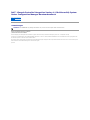 1
1
-
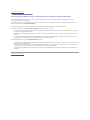 2
2
-
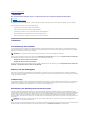 3
3
-
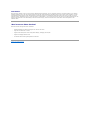 4
4
-
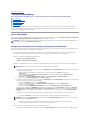 5
5
-
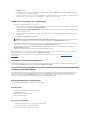 6
6
-
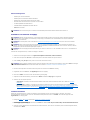 7
7
-
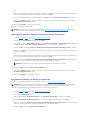 8
8
-
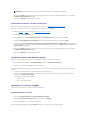 9
9
-
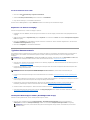 10
10
-
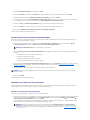 11
11
-
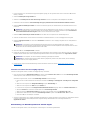 12
12
-
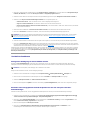 13
13
-
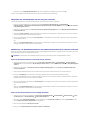 14
14
-
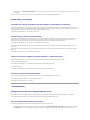 15
15
-
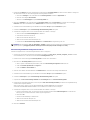 16
16
-
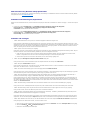 17
17
-
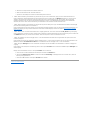 18
18
Dell Lifecycle Controller Integration for System Center Configuration Manager Version 1.1 Benutzerhandbuch
- Typ
- Benutzerhandbuch
Verwandte Artikel
-
Dell Lifecycle Controller Integration Version 2.1 for Microsoft System Center Configuration Manager Benutzerhandbuch
-
Dell Lifecycle Controller Integration Version 2.2 for Microsoft System Center Configuration Manager Benutzerhandbuch
-
Dell Lifecycle Controller Integration Version 3.0 for Microsoft System Center Configuration Manager Benutzerhandbuch
-
Dell Lifecycle Controller Integration Version 2.2 for Microsoft System Center Configuration Manager Schnellstartanleitung
-
Dell Lifecycle Controller Integration Version 2.0.1 for Microsoft System Center Configuration Manage Bedienungsanleitung
-
Dell Lifecycle Controller Integration for System Center Configuration Manager Version 1.0 Benutzerhandbuch
-
Dell Lifecycle Controller Integration for System Center Configuration Manager Version 1.2 Benutzerhandbuch
-
Dell Server Deployment Pack Version 1.2 for Microsoft System Center Configuration Manager Benutzerhandbuch
-
Dell Server Deployment Pack Version 1.0 for Microsoft System Center Configuration Manager Benutzerhandbuch
-
Dell Lifecycle Controller Integration Version 2.1 for Microsoft System Center Configuration Manager Schnellstartanleitung